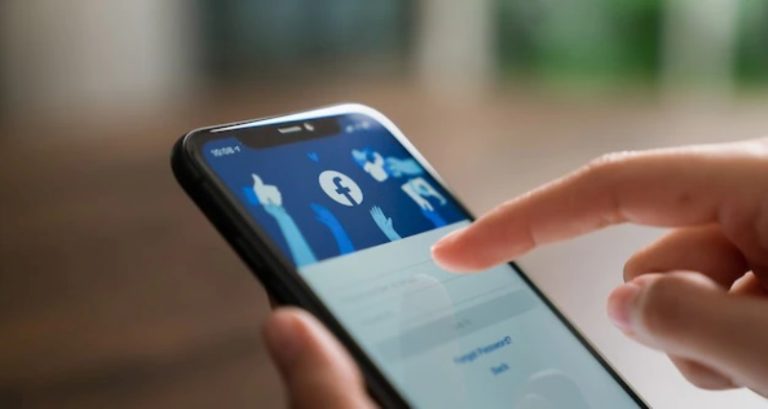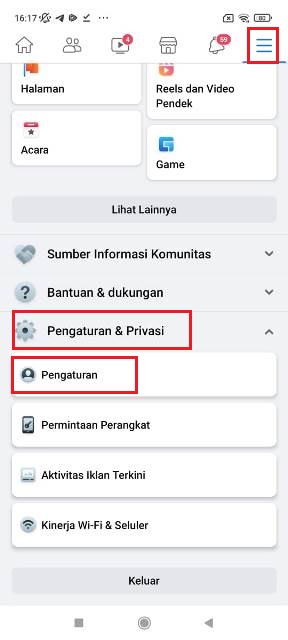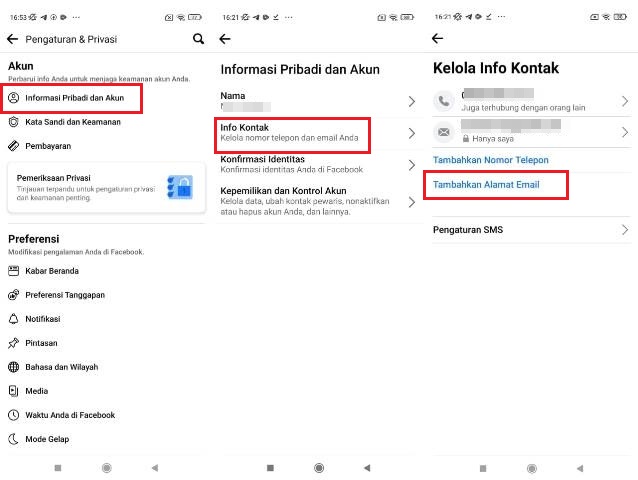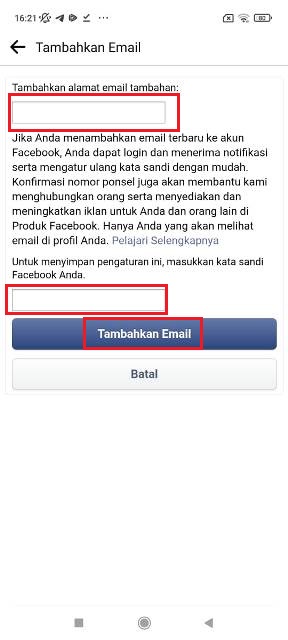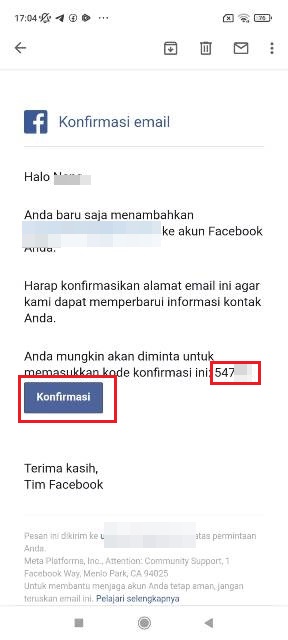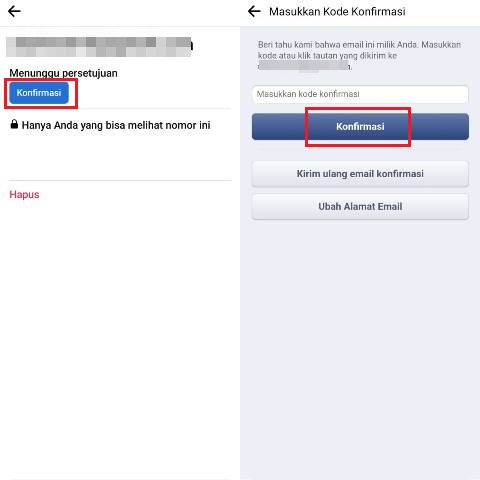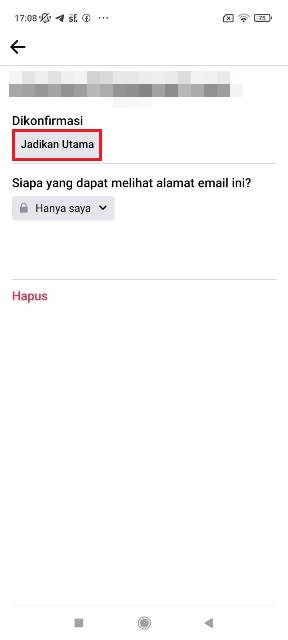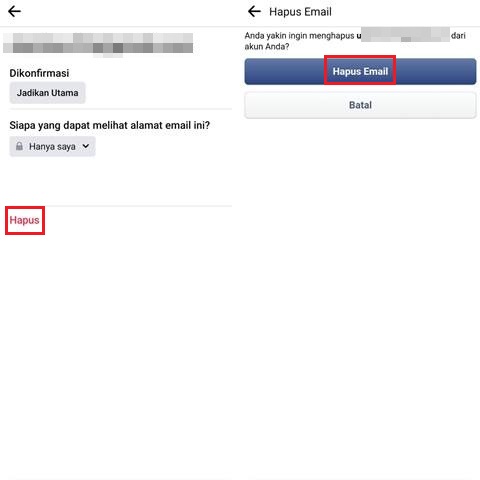Ingin mengganti email akun Facebook (FB) kamu? Jika iya, cara mengganti email FB sangat mudah kok, tapi jika belum tahu caranya silakan simak artikel ini sampai selesai.
Seperti kita ketahui, alamat email menjadi syarat utama dan dasar verifikasi identitas untuk para pengguna Facebook. Kalian akan diminta memasukkan email utama dan cadangan dalam proses pendaftaran.
Bukan hanya sebagai formalitas untuk mendaftar akun Facebook, namun email tersebutlah yang nantinya bisa digunakan untuk beragam aktivitas.
Misalnya, untuk jaga-jaga saat kamu lupa kata sandi kemudian harus verifikasi melalui email agar kata sandinya bisa diganti dan akun Facebook pun bisa kembali diakses.
Lantas bagaimana jika email yang kamu cantumkan dulu saat pertama kali membuat akun Facebook sudah tidak aktif?
Tak perlu khawatir karena kamu bisa menggantinya dengan yang baru. Supaya email utama di akun Facebook-mu bisa dihapus, terlebih dahulu harus menambahkan alamat email baru.
Setelah tiu, jadikan sebagai alamat email utama. Prosesnya sangat mudah, namun beberapa pengguna ternyata masih kebingungan.
Apakah kamu pun begitu? Supaya tak kebingungan lagi, silakan simak tutorial lengkap mengenai cara mengganti email utama di Facebook.
Cara Mengganti Email FB dengan Cepat
Berikut ini tata cara ganti email FB melalui ponsel yang dijamin mudah untuk dipraktikkan.
- Pertama-tama, buka aplikasi Facebook yang terinstall di HP kalian.
- Kemudian, klik icon garis tiga untuk membuka opsi menu > klik Pengaturan & Privasi > Pengaturan.
- Selanjutnya, klik Informasi Pribadi dan Akun di kolom Akun > pilih Info Kontak.
- Di menu tersebut akan tampil beberapa opsi, kamu bisa melihat nomor telepon dan email sekaligus menggantinya.
- Untuk mengganti email, kamu harus menambahkan email baru. Silakan klik Tambahkan Alamat Email.
- Masukkan email baru yang ingin kamu tambahkan di kolom yang telah disediakan. Kemudian, masukkan kata sandi akun Facebook-mu untuk menyimpan pengaturan ini.
- Lalu, klik Tambahkan Email. Setelah itu, email baru pun telah ditambahkan.
Sebagai bukti pergantian email Facebook sukses atau tidak, silakan cek email baru kamu. Jika ada email baru dari tim Facebook, artinya kamu berhasil memasukkan email baru di akun Facebook-mu. Email tersebut menginforkan bahwa kamu baru saja menambahkan email baru sekaligus berisi email konfirmasi.
- Silakan klik Konfirmasi di pesan dari Facebook itu untuk mengonfirmasi bahwa kamu ingin email ini ditambahkan ke akunmu.
- Atau salin kode konfirmasi yang tertera bersama email tersebut. Lalu klik email baru yang sudah ditambahkan tadi, klik Konfirmasi > tempel kode tersebut di kotak yang tersedia > Konfirmasi.
- Setelah konfirmasi alamat email selesai, silakan klik email yang baru lalu klik Jadikan Utama untuk menggantikan alamat email yang lama.
BACA JUGA: Cara Mengganti Nomor HP di FB yang Sudah Tidak Aktif
Cara hapus email FB yang lama
Setelah mengganti email FB yang lama dengan yang baru, kamu bisa menghapus email lama yang sudah tidak dipakai lagi. Ikuti lagi langkah-langkah di bawah ini.
- Langkah pertamanya sama seperti cara di atas, yakni klik icon garis tiga > Pengaturan & Privasi > Pengaturan.
- Selanjutnya, klik Info Kontak > klik alamat email yang akan dihapus.
- Klik opsi Hapus yang berada di pojok kiri bawah > Hapus Email. Selesai!
BACA JUGA: Cara Membuka Blokiran di Facebook Lewat HP dan Laptop
Itulah cara mengganti email utama di FB yang telah selesai dibahas pada kesempatan kali ini. Semoga bermanfaat.